| IE PassView v1.42 – Odzyskiwanie utraconych haseł przechowywanych przez Internet Explorer Copyright (c) 2006 – 2019 Nir Sofer |
zobacz również
- odzyskaj utracone pliki za pomocą Disk Drill dla Windows – Odzyskaj dowolny plik z wewnętrznego& zewnętrzny dysk twardy, karta SD, pendrive, Kamera z bezpłatną aplikacją do odzyskiwania danych Disk Drill.,
- zapisane lokalizacje haseł dla popularnych aplikacji Windows
- oprogramowanie do odzyskiwania hasła systemu Windows od Stellar Phoenix – Zresetuj hasło systemu Windows, Odzyskaj hasła Outlook/klientów pocztowych / FTP i wiele innych…
- PasswordFox-ujawnia hasła przechowywane w Firefoksie.
- Mail PassView-Odzyskiwanie haseł poczty POP3/IMAP/SMTP.
- NK2Edit-Edycja, scalanie i naprawa autouzupełniania plików (.NK2) Microsoft Outlook.
opis
IE PassView to małe narzędzie, które ujawnia hasła przechowywane przez przeglądarkę internetową Internet Explorer.,Obsługuje wszystkie wersje programu Internet Explorer, od wersji 4.0 do 11.0, a także przeglądarkę Microsoft Edge.
dla każdego hasła przechowywanego przez Internet Explorer wyświetlane są następujące informacje:Adres internetowy, typ hasła (Autouzupełnianie, witryna chroniona hasłem lub FTP), lokalizacja przechowywania (rejestr, plik poświadczeń lub chroniony magazyn) oraz para nazwa użytkownika/hasło.Możesz wybrać jeden lub więcej elementów z listy haseł i wyeksportować je do pliku text/html/csv/xml.,
IE PassView pozwala również na wyodrębnienie haseł Internet Explorer i Microsoft Edge z zewnętrznego dysku twardego.
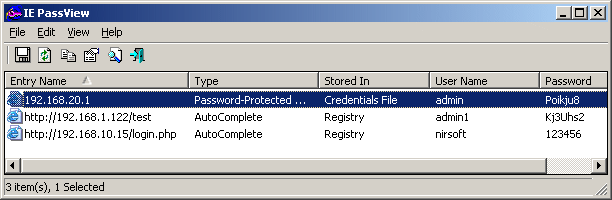
Historia wersji
- Wersja 1.42
- Dodano opcję wyboru innej czcionki (nazwy i rozmiaru) do wyświetlenia w głównym oknie.
- pobrany plik zip jest teraz chroniony hasłem. (Hasło znajduje się pod linkiem do pobrania).
- Wersja 1.41
- dodał wpis NoHistoryRead do .plik cfg. Jeśli ustawisz go na 1, IE PassView nie będzie czytać bazy danych historii do odszyfrowywania haseł.,Ta opcja jest przydatna w połączeniu IE11 i Windows 7, ponieważ IE PassView może zawiesić się lub zawiesić, jeśli baza danych historii nie zostanie całkowicie spłukana na dysk.
- możesz użyć /NoHistoryRead z linii poleceń, aby wyłączyć odczyt historii IE11:
iepv.exe / NoHistoryRead
- Wersja 1.40
- Dodano obsługę odszyfrowywania haseł IE z dysku zewnętrznego dla najnowszych wersji Windows i IE, w tym Windows 10, IE10, IE11 i Microsoft Edge.
- dla IE7 – IE9 i IE10/IE11 pod Windows 7 – IE PassView odczytuje teraz plik rejestru (ntuser.,dat) bezpośrednio zamiast ładować go jako dodatkowy UL rejestru.
- Wersja 1.35
- wreszcie… Naprawiono problem z awarią w niektórych systemach Windows 10(problem wystąpił, jeśli dodałeś Gmail lub inne konto e-mail do aplikacji pocztowej Windows 10).
- Wersja 1.32
- usunęła opcje wiersza poleceń, które eksportują hasła do pliku z oficjalnej wersji. Wersja tego narzędzia z pełną obsługą wiersza poleceń zostanie opublikowana na oddzielnej stronie internetowej.
- Wersja 1.31
- poprawiła deszyfrowanie hasła w IE10 / Windows 7.,
- Wersja 1.30
- Dodano obsługę wyodrębniania haseł programu Internet Explorer 10.
- Wersja 1.26
- Naprawiono błąd: IE PassView nie wyświetlał automatycznych haseł https IE6.
- w wersji 1.25
- Dodano opcję eksportu haseł do pliku KeePass csv (w „Zapisz wybrane elementy”).Za pomocą utworzonego pliku csv można łatwo zaimportować hasła do Witryny Internetowej do KeePass password manager.
- Dodano opcję „Dodaj linię nagłówka do pliku CSV / tab-Delimited”., Gdy ta opcja jest włączona, nazwy kolumn są dodawane jako pierwsza linia podczas eksportu do pliku csv lub pliku rozdzielanego tabulatorami.
- możesz teraz wysłać listę haseł IE na stdout, podając pustą nazwę pliku („”) w wierszu poleceń wszystkich parametrów zapisu.
na przykład: iepv.exe /stab „” >> c:\temp\passwords.txt
- Wersja 1.20
- Dodano kolumnę „Siła hasła”, która oblicza siłę hasła i wyświetla je jako bardzo słabe, słabe, średnie, mocne lub bardzo silne.
- Wersja 1.,17
- Dodano opcje sortowania wiersza poleceń.
- Wersja 1.16
- Dodano klawisz akceleratora i przycisk paska narzędzi dla okna dialogowego „Opcje zaawansowane”.
- Wersja 1.15
- Dodano obsługę odczytu haseł IE7 z dysku zewnętrznego.
- Wersja 1.10
- Naprawiono błąd: po dodaniu/usunięciu haseł odświeżanie listy w IE PassView nie działało poprawnie.
- Wersja 1.09
- Naprawiony błąd: główne okno straciło ostrość, gdy użytkownik przełączył się na inną aplikację, a następnie wrócił z powrotem do IE PassView.,
- Wersja 1.08
- Dodano obsługę zapisu jako plik rozdzielany przecinkami.
- Dodano opcję/scomma commmand-line
- Wersja 1.07
- Naprawiony błąd: IE PassView nie wykrył autouzupełniania haseł adresów URL zakończonych znakiem ” / ” (w Internet Explorer 7).
- Dodano obsługę plików stron www (iepv_sites.txt) – do odszyfrowywania haseł programu Internet Explorer 7.0, nawet gdy plik historii jest pusty.
- Wersja 1.06
- konfiguracja jest teraz zapisywana do pliku zamiast rejestru.
- Wersja 1.,05
- Naprawiono mały błąd, który powodował zawieszanie IE PassView na niektórych komputerach.
- Wersja 1.04
- Dodano obsługę IE7 w systemie Windows Vista.
- Wersja 1.03
- Dodano nową opcję: Usuń wybrane elementy.
- Wersja 1.02
- Naprawiony błąd: opcje Zapisz wiersza poleceń utworzyły pusty plik.
- Naprawiony błąd: hasło stron www chronionych hasłem pojawiło się również w kolumnie Nazwa użytkownika.
- w wersji 1.01
- Dodano nowe opcje: Pokaż/Ukryj hasła zgodnie z ich lokalizacją przechowywania.,
- nowe opcje wiersza poleceń / no_pass_cred, /no_pass_pstore,/no_pass_reg
- Wersja 1.00 – Pierwsze wydanie.
linki do pobierania znajdują się na dole tej strony
Korzystanie z IE PassView
IE PassView nie wymaga żadnego procesu instalacji ani dodatkowych bibliotek DLL. Aby zacząć z niego korzystać, wystarczy skopiować plik wykonywalny (iepv.exe) do dowolnego folderu i uruchom go.Po uruchomieniu iepv.exe, IE PassView skanuje wszystkie hasła programu Internet Explorer w systemie i wyświetla Jeon głównym oknie.,
rodzaje haseł
IE PassView narzędzie może odzyskać 3 rodzaje haseł:
- Autouzupełnianie haseł:po wejściu na stronę internetową, która zawiera formularz z polami użytkownik/hasło i przycisk logowania, Internet Explorer może zapytać, czy chcesz zapisać hasło, po naciśnięciu przycisku logowania.Jeśli zdecydujesz się zapisać hasło, zostanie ono zapisane jako hasło autouzupełniania.
należy pamiętać, że niektóre strony internetowe (jak strona logowania Yahoo) celowo wyłączają funkcję autouzupełniania, aby uniknąć kradzieży hasła przez innych użytkowników., - hasła uwierzytelniania HTTP: niektóre witryny internetowe pozwalają użytkownikowi na wprowadzanie danych tylko po wpisaniu użytkownika i hasła w oddzielnym oknie dialogowym.Jeśli zdecydujesz się zapisać hasło w tym oknie dialogowym logowania, hasło zostanie zapisane jako hasło uwierzytelniania HTTP.
- hasła FTP: po prostu hasła adresów FTP (ftp://…,)
lokalizacje przechowywania haseł
Internet Explorer przechowuje hasła w różnych lokalizacjach, w zależności od wersji IE i typu hasła:
- chroniona Pamięć Masowa: „chroniona Pamięć masowa” to specjalna tajna lokalizacja w rejestrze, która była używana do przechowywania wszystkich haseł programu Internet Explorer w wersjach 4.0 – 6.0
lokalizacja rejestru chronionej pamięci masowej była HKEY_CURRENT_USER\Software\Microsoft\Protected Storage System Provider.Począwszy od wersji 7.0 programu Internet Explorer, chroniony magazyn nie jest już używany do przechowywania haseł., - Registry(Storage2 Key): począwszy od wersji 7.0 IE, wszystkie hasła autouzupełniania są przechowywane w HKEY_CURRENT_USER\Software\Microsoft\Internet Explorer\IntelliForms \ Storage2 Registry key.Hasła są szyfrowane kluczem utworzonym z adresu strony internetowej, więc nie jest możliwe uzyskanie hasła bez znajomości adresu strony internetowej.
- plik poświadczeń: począwszy od wersji 7.0 IE, hasła uwierzytelniania HTTP są zapisywane w pliku poświadczeń systemu Windows, wraz z innymi hasłami sieci / logowania.,Plik poświadczeń znajduje się w następujących lokalizacjach:
- Windows XP / 2003: \Application Data\Microsoft\Credentials\\Credentials and \ Local Settings \ Application Data \ Microsoft \ Credentials \ \ Credentials
- Windows Vista: \ AppData \ Roaming \ Microsoft \ Credentials \ and \ AppData \ Local \ Microsoft \ Credentials\
Znane problemy z Internet Explorerem 7.0/8.0/9.0
począwszy od wersji 7.0 Internet Explorera, Microsoft całkowicie zmienił sposób, w jaki hasła są saved.In poprzednie wersje (4.0-6.,0), wszystkie hasła zostały zapisane w specjalnej lokalizacji w rejestrze znanym jako „chroniony magazyn”.
w wersji 7.0 programu Internet Explorer hasła są zapisywane w różnych lokalizacjach, w zależności od typu hasła.,Każdy typ hasła ma pewne ograniczenia w odzyskiwaniu hasła:
- Autouzupełnianie haseł: hasła te są zapisywane w następującej lokalizacji w rejestrze: HKEY_CURRENT_USER \ Software \ Microsoft \ Internet Explorer \ IntelliForms \ Storage2
hasła są szyfrowane przy użyciu adresu URL stron internetowych, które prosiły o hasła, a więc mogą być odzyskane tylko wtedy, gdy adresy URL są przechowywane w pliku historii.Jeśli wyczyścisz plik historii, IE PassView nie będzie w stanie odzyskać haseł, dopóki nie odwiedzisz ponownie stron internetowych, które prosiły o hasła.,Alternatywnie możesz dodać listę adresów URL witryn internetowych, które wymagają nazwy użytkownika/hasła do pliku witryn internetowych(patrz poniżej). - hasła uwierzytelniania HTTP: hasła te są przechowywane w pliku poświadczeń w obszarze dokumenty i Ustawienia \ Dane aplikacji \ Microsoft \ poświadczenia, wraz z hasłami logowania komputerów LAN i innych haseł.
ze względu na ograniczenia bezpieczeństwa IE PassView może odzyskać te hasła tylko wtedy, gdy masz uprawnienia administratora.,
znany problem z usuwaniem elementów
należy pamiętać, że gdy masz witrynę internetową, która ma wiele zapisanych haseł, usunięcie jednego z haseł również usuwa wszystkie inne hasła dla tej samej witryny.Powodem tego jest to, że wszystkie hasła na stronie internetowej są przechowywane w tym samym wpisie.
za pomocą pliku web Sites (iepv_sites.txt)
jak wyjaśniono wcześniej, IE PassView nie będzie w stanie odzyskać automatycznie uzupełnianych haseł programu Internet Explorer 7.0, jeśli historia programu Internet Explorer zostanie wyczyszczona.,
Jeśli znasz dokładne adresy URL stron internetowych, które przechowują nazwę użytkownika i passowrd, możesz dodać je do pliku web Sites – iepv_sites.txt, a następnie IE PassView pobierze hasła, nawet jeśli URL nie może zostać znaleziony w pliku historii programu Internet Explorer.
iepv_sites.txt jest prostym plikiem tekstowym, który musi znajdować się w tym samym folderze iepv.exe.Adresy URL w pliku powinny być oddzielone znakami CRLF.Przykładowe iepv_sites.plik txt z kilkoma adresami URL jest już dostarczany z IE PassView.
odczytywanie haseł IE7-IE11 z zewnętrznego dysku
począwszy od wersji 1.,15, Możesz również odczytać hasła zapisane przez IE7-IE11 z zewnętrznego profilu w bieżącym systemie operacyjnym lub z innego zewnętrznego dysku (na przykład: z martwego systemu, który nie może się już uruchomić). aby skorzystać z tej funkcji, musisz znać ostatnie hasło logowania używane dla tego profilu, ponieważ hasła są szyfrowane za pomocą skrótu SHA hasła do logowania, a bez tego skrótu hasła nie można odszyfrować.
możesz użyć tej funkcji z poziomu interfejsu użytkownika, wybierając „opcje zaawansowane” w menu Opcje, lub z wiersza poleceń, używając parametru / external., Ścieżka profilu użytkownika powinna być podobna do „C:\Documents and Settings\admin” in Windows XP / 2003 or „C:\users\myuser” w systemie Windows Vista / 2008.
alarmy bezpieczeństwa przez programy antywirusowe (fałszywych alarmów)
niektóre programy antywirusowe wykrywają to narzędzie jako zainfekowane trojanami/wirusami.Kliknij tutaj, aby dowiedzieć się więcej o fałszywych alarmach w programach antywirusowych.
Opcje wiersza poleceń
| /stext<nazwa pliku> | Zapisz listę wszystkich haseł programu Internet Explorer do zwykłego pliku tekstowego., |
| /stab <Filename> | Save the list of all Internet Explorer passwords into a tab-delimited text file. |
| /scomma <Filename> | Save the list of all Internet Explorer passwords into a comma-delimited text file. |
| /stabular <Filename> | Save the list of all Internet Explorer passwords into a tabular text file., |
| /shtml <Filename> | Save the list of all Internet Explorer passwords into HTML file (Horizontal). |
| /sverhtml <Filename> | Save the list of all Internet Explorer passwords into HTML file (Vertical). |
| /sxml <Filename> | Save the list of all Internet Explorer passwords to XML file., |
| /skeepass<nazwa pliku> | Zapisz listę wszystkich haseł programu Internet Explorer do pliku KeePass csv. |
| /sort<column> | ta opcja wiersza poleceń może być używana z innymi opcjami zapisu do sortowania według żądanej kolumny.Jeśli nie podasz tej opcji, lista zostanie posortowana według ostatniego sortowania, które zostało wykonane z interfejsu użytkownika.,Parametr<kolumna> może określać indeks kolumny (0 dla pierwszej kolumny, 1 dla drugiej kolumny, itd.) lub nazwę kolumny, jak „nazwa wpisu” i „typ”.Możesz podać przedrostek ” ~ „(np.:” ~Type”), jeśli chcesz sortować w porządku malejącym.Możesz umieścić wiele /sortowanie w wierszu poleceń, jeśli chcesz sortować po wielu kolumnach.
przykłady: |
| /nosort | gdy podasz tę opcję wiersza poleceń, lista zostanie zapisana bez sortowania. |
| /no_pass_cred | nie ładuj haseł przechowywanych w pliku poświadczeń. |
| /no_pass_reg | nie ładuj haseł przechowywanych w rejestrze. |
| /no_pass_pstore | nie ładuj haseł przechowywanych w chronionym magazynie., |
| /zewnętrzny <ścieżka do profilu użytkownika> <ostatnie hasło logowania> | wczytaj hasła IE7 z zewnętrznego dysku/profilu.Na przykład: iepv.exe / zewnętrzne „C:\Documents and Settings\admin” „MyPassword” |
tłumaczenie IE PassView na inny język
IE PassView pozwala łatwo przetłumaczyć wszystkie menu, okna dialogowe i inne stringpo innych językach.,
w tym celu wykonaj poniższe instrukcje:
- Uruchom IE PassView z parametrem /savelangfile:
iepv.exe / savelangfile
plik o nazwie iepv_lng.ini zostaną utworzone w folderze IE PassView utility. - otwórz utworzony plik językowy w notatniku lub w dowolnym innym edytorze tekstu.
- Przetłumacz wszystkie menu, okna dialogowe i wpisy ciągów na żądany język.
- Po zakończeniu tłumaczenia Uruchom IE PassView, a wszystkie przetłumaczone ciągi zostaną załadowane z pliku językowego.,
Jeśli chcesz uruchomić IE PassView bez tłumaczenia, po prostu zmień nazwę pliku językowego lub przenieś go do innego folderu.
Licencja
to narzędzie jest wydane jako freeware. Możesz swobodnie rozpowszechniać To narzędzie za pośrednictwem dyskietki, CD-ROM, Internetu lub w jakikolwiek inny sposób, o ile nie pobierasz za to żadnych opłat. Jeśli rozpowszechniasz to narzędzie, musisz dołączyć wszystkie pliki w pakiecie dystrybucyjnym, bez żadnych modyfikacji !
należy pamiętać, że sprzedaż tego narzędzia jako części pakietu oprogramowania jest niedozwolona !,
Wyłączenie odpowiedzialności
oprogramowanie jest dostarczane „TAK JAK JEST” BEZ ŻADNEJ GWARANCJI, wyraźnej lub dorozumianej, w tym między innymi dorozumianych gwarancji PRZYDATNOŚCI HANDLOWEJ I PRZYDATNOŚCI DO OKREŚLONEGO CELU. Autor nie ponosi odpowiedzialności za żadne szczególne,przypadkowe, wtórne lub pośrednie szkody spowodowane utratą danych lub jakimkolwiek innym powodem.
Feedback
jeśli masz jakiś problem, sugestię, komentarz lub znalazłeś błąd w moim narzędziu, możesz wysłać wiadomość do nirsofer@yahoo.,com
Pobierz IE PassView w pliku Zip
hasło do pliku Zip: iepv68861$
IE PassView jest również dostępny w innych językach. Aby zmienić język IE PassView, Pobierz odpowiedni plik zip języka, rozpakuj ” iepv_lng.ini ” i umieść go w tym samym folderze, w którym zainstalowałeś IE PassView utility.,
| język | przetłumaczony przez | Data | Wersja |
|---|---|---|---|
| Arabski | ماجد الحسين | 01/10/2007 | |
| Brazilian Portuguese | Paulo Guzmán | 30/08/2018 | 1.40 |
| Bulgarian | Kiril Kirilov – dumper | 31/01/2011 | |
| Marc.,mates | 06/02/2010 | ||
| Croatian | Ami Hrvatska | 27/02/2008 | |
| Dutch | Jan Verheijen | 11/12/2019 | 1.42 |
| Dutch | Sander Lambregts | 07/12/2008 | 1.,15 |
| Fiński | Olli | 21/10/2007 | |
| Francuski | PasswordOne | 02/06/2013 | |
| Francuski | Jean-Michel Guyon | 31/10/2007 | |
| Galicyjski | Xosé Antón Vicente Rodríguez | 20/01/2007 | |
| Niemiecki | „Latino” auf WinTotal.de | 05/12/2019 | 1.42 |
| Grecki | geogeo.gr | 29/05/2013 | 1.,31 |
| Polish | Ponury | 16/11/2007 | |
| Portuguese | Zepa | 03/02/2007 | |
| Portuguese Brazil | Paulo Guzman | 07/04/2012 | 1.26 |
| Romanian | Jaff (Oprea Nicolae) | 28/05/2013 | 1.31 |
| Russian | Dmitry Yerokhin | 05/12/2019 | 1.,42 |
| Swedish | Zcorpio | 27/12/2007 | |
| Taiwanese | Republic of Taiwan | 07/03/2007 | |
| Traditional Chinese | Danfong Hsieh | 13/11/2019 | |
| Thai | HS3LZX | 13/10/2012 | |
| Turkish | HARUN ARI | 13/06/2011 | 1.,26 |
| Valencian | vjatv | 23/04/2008 | |
| Vietnamese | Quach Tri Dat | 22/08/2013 |